-
Selecione Estrutura > Marca d'água.
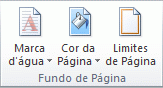
-
Selecione Remover Marca d'água.
Remover uma marca d'água ao clicar na área do cabeçalho
Se não conseguir eliminar uma marca d'água com a opção Remover Marca d'água, experimente o seguinte:
-
Faça duplo clique junto à parte superior da página para abrir a área do cabeçalho.
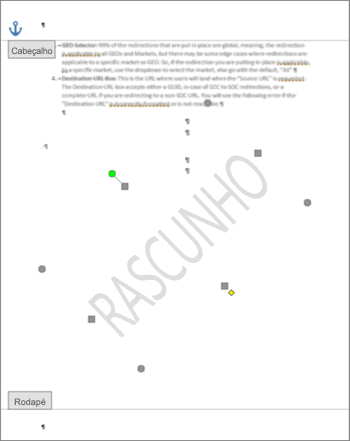
-
Coloque o cursor sobre a marca d'água até ver uma seta de 4 pontas.
-
Selecione a marca d'água.
-
Prima a tecla Delete no teclado.
-
Repita conforme necessário para remover todas as marcas d'água.
-
Selecione Estrutura > Marca d'água.

-
Na caixa Inserir Marca d’Água, selecione Sem Marca d’Água.
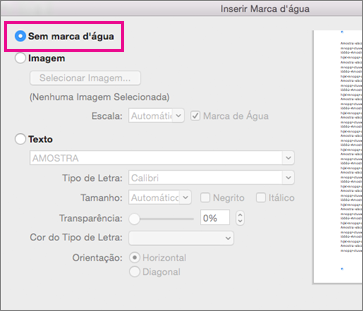
Remover uma marca d'água ao clicar na área do cabeçalho
Se não conseguir eliminar uma marca d'água com a opção Remover Marca d'água, experimente o seguinte:
-
Faça duplo clique junto à parte superior da página para abrir a área do cabeçalho.
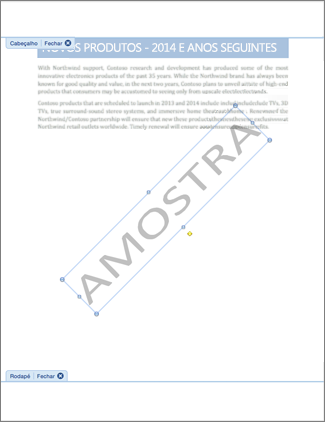
-
Clique na marca d'água para selecioná-la.
-
Prima a tecla Delete no teclado.










